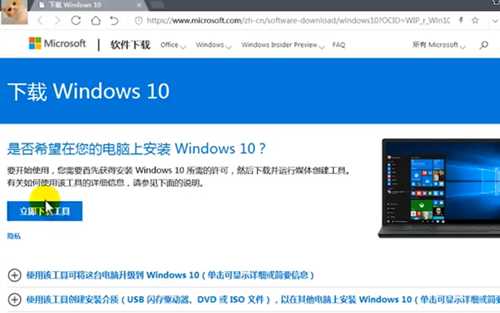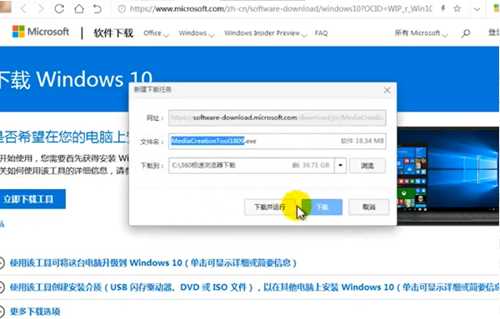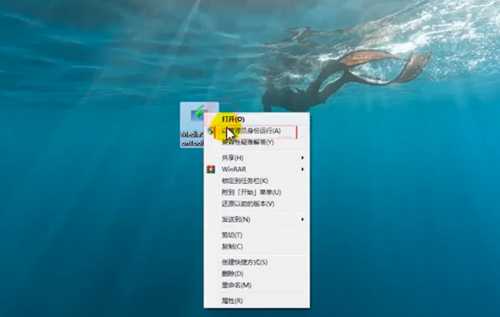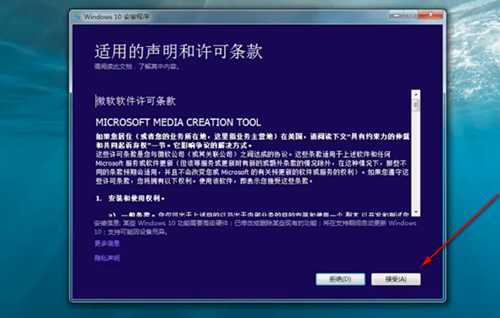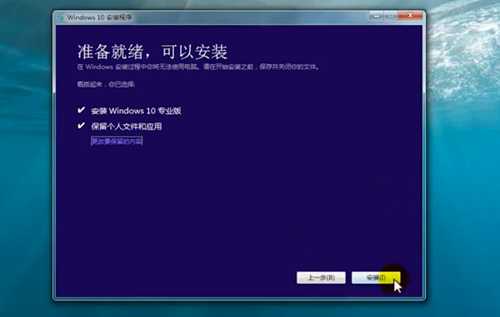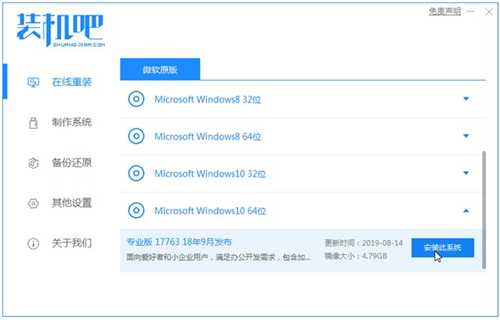演示win7怎么升级到win10系统
(编辑:jimmy 日期: 2025/12/31 浏览:3 次 )
想要将win7升级到win10系统使用,但是目前win7设置中已经没有免费升级win10系统的按键怎么办呢?其实我们可以借助官网的易升工具或者重装win10系统的方法达到升级的目的。那么win7怎么升级到win10系统?下面小编就教下大家win7升级到win10的方法。
工具/原料:
系统版本:windows7系统
品牌型号:联想小新air13
软件版本:装机吧一键重装系统
方法/步骤:
方法一:使用微软官方win10易升工具
1、首先打开浏览器去微软官网找到win10下载工具,然后点击立即下载工具。
2、在弹出来的窗口中点击下载并运行。
3、下载好win10后,单击鼠标右键,在弹出来的功能表中,点击以管理员身份运行。
4、打开页面后,点击接受。
5、打开安装页面后,点击安装。
6、按照提示点击下一步,等待安装完成,然后重启一下电脑即可。
方法二:使用装机吧工具重装win10系统的方法
方法一是通过win10下载工具进行升级,我们还可以通过第二种一键重装系统的方法达到升级安装win10系统。可以使用装机吧一键重装系统工具直接在线安装win10系统即可成功将win7换成win10系统,具体的安装系统步骤参照:装机吧一键重装win10系统教程。
总结:
以上便是win7升级到win10的两种方法,有需要的小伙伴可以参照教程进行操作。
下一篇:win7系统重装桌面出现乱码如何解决